Vyšiel Windows 10 Build 17666 s históriou cloudovej schránky a ďalšími funkciami
Microsoft vydáva Windows 10 Insider Preview Build 17666 z vetvy „Redstone 5“ pre Windows Insider vo Fast Ringu. Toto vydanie prichádza s množstvom nových funkcií vrátane funkcie histórie schránky, novej temnej témy pre Prieskumník súborov, rôznych vylepšení vyhľadávania a ďalších.

Tu je to, čo je nové v tomto vydaní.
Reklama
Ďalšia vlna vylepšení Setov je tu!
Neustále sme preberali vašu spätnú väzbu a táto zostava obsahuje množstvo vylepšení na základe toho, čo ste nám povedali:
- Prineste akryl! Milujeme Fluent Design rovnako ako vy – v dnešnej zostave zistíte, že súpravy majú teraz akrylový nadpis. Upravujeme tiež okraj okna tak, aby bol teraz šedý.

- Nedávne karty Microsoft Edge sa teraz zobrazujú v kombinácii Alt + Tab: Používate Alt + Tab na rýchle prepínanie tam a späť medzi aplikáciami? Teraz budú zahrnuté všetky vaše nedávne karty Microsoft Edge, nielen aktívna. Uprednostňujete starý spôsob? V nastaveniach multitaskingu použite nastavenie „Stlačenie kláves Alt + Tab zobrazí nedávno použité...“.
- Mali by sa aplikácie a webové stránky otvárať v novom okne alebo na novej karte? Je to na vás! Sekcia Sady v Nastaveniach multitaskingu vám teraz umožňuje nastaviť preferenciu zobrazovania okien. Ak vyberiete „Okno“, nové okná sa neotvoria na novej karte, pokiaľ výslovne nekliknete na + alebo nepotiahnete myšou. Výberom možnosti „Tab“ sa všetky nové okná vyvolané z vašich spustených aplikácií otvoria na karty. Pripomíname, že ak chcete vylúčiť niektorú konkrétnu aplikáciu zo súprav, môžete to urobiť na tej istej stránke nastavení.
- Chcete stlmiť jednu zo svojich webových kariet? Teraz to môžete urobiť! Keď webová stránka v Setoch začne prehrávať zvuk, na karte sa teraz zobrazí ikona hlasitosti. Stačí naň kliknúť a zvuk sa stlmí, rovnako ako v Microsoft Edge.
- Karty sa teraz obnovia s lepším výkonom – otvoria sa na pozadí a nepoužívajú žiadne zdroje, kým neprejdete na kartu. To znamená, že môžete bez problémov obnoviť veľa kariet naraz.
Vykonali sme aj ďalšie opravy, zmeny a vylepšenia súprav, vrátane:
- Správca úloh bol teraz predvolene pridaný do zoznamu aplikácií, pre ktoré sa nepovoľujú sady.
- Opravili sme problém, keď kliknutie pravým tlačidlom myši na kartu v záhlaví Sady nevyvolalo kontextovú ponuku.
- Opravili sme problém, pri ktorom ak Microsoft Edge ešte nebol otvorený, kliknutím na tlačidlo plus v Setoch by sa otvorili všetky vaše predvolené webové stránky spolu so stránkou Nová karta.
Pozdravte svoj nový zážitok zo schránky!
Copy paste – je to niečo, čo robíme všetci, pravdepodobne niekoľkokrát denne. Čo však robiť, ak potrebujete znova a znova skopírovať niekoľko rovnakých vecí? Ako kopírujete obsah na svojich zariadeniach? Dnes sa tomu venujeme a posúvame schránku na ďalšiu úroveň – jednoducho stlačte WIN+V a zobrazí sa vám úplne nový zážitok zo schránky!

Nielenže môžete prilepiť z histórie schránky, ale môžete tiež pripnúť položky, ktoré neustále používate. Táto história sa presúva pomocou rovnakej technológie, ktorá poháňa časovú os a súpravy, čo znamená, že k schránke máte prístup z akéhokoľvek počítača s touto zostavou systému Windows alebo novšou verziou.
Naša nová stránka s nastaveniami na povolenie tohto zážitku sa nachádza v časti Nastavenia > Systém > Schránka – vyskúšajte to a podeľte sa o spätnú väzbu! Tento odkaz otvorí Centrum spätnej väzby, kde nám môžete povedať o svojich skúsenostiach a o tom, čo by ste chceli vidieť ďalej.
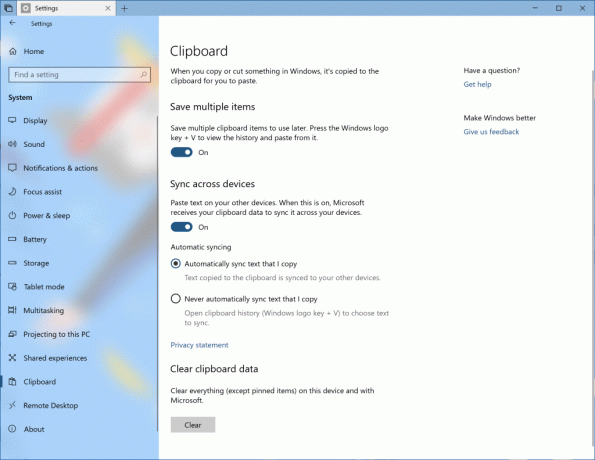
Poznámka: Roamovaný text v schránke je podporovaný len pre obsah schránky menší ako 100 kb. V súčasnosti história schránky podporuje obyčajný text, HTML a obrázky menšie ako 1 MB.
Tmavý motív prichádza do Prieskumníka súborov (a ďalšie!)
Ako mnohí viete, na základe vašej spätnej väzby sme do systému Windows pridali podporu tmavých tém. Toto nastavenie je dostupné v časti Nastavenia > Prispôsobenie > Farby a ak ho prepnete, budú ho nasledovať všetky aplikácie a systémové používateľské rozhranie, ktoré ho podporujú. Od vydania tejto funkcie bola našou najvyššou žiadosťou o spätnú väzbu od vás aktualizácia Prieskumníka súborov, aby podporoval temnú tému, a s dnešnou zostavou sa to deje! Popri tom sme tiež pridali podporu tmavých tém do kontextovej ponuky Prieskumníka súborov, ako aj dialógové okno Common File Dialog (známe ako dialógové okná Otvoriť a Uložiť). Ešte raz ďakujeme všetkým za spätnú väzbu!
Táto snímka obrazovky nižšie pochádza z najnovšieho kódu a nie z toho, čo je v lete. Keď nainštalujete túto zostavu, v Prieskumníkovi súborov a dialógovom okne Common File sa zobrazia neočakávané svetlé farby. Toto je niečo, čo si uvedomujeme a pracujeme na riešení.

Predstavujeme podporu rozšírených zakončení riadkov pre Poznámkový blok
Vyhlásené na Microsoft Build 2018, s radosťou vám oznamujeme, že okrem zakončení riadkov Windows (CRLF) s dnešným zostaveným Poznámkovým blokom teraz podporuje ukončenie riadkov Unix/Linux (LF) a zakončenie riadkov Macintosh (CR)!

Ďalšie podrobnosti nájdete v nasledujúcich článkoch:
- Poznámkový blok na podporu zakončení riadkov Unix
- Vypnite podporu Unix Line Endings v programe Windows Poznámkový blok
Vyhľadávanie v poznámkovom bloku s Bingom
Ak chcete použiť, jednoducho zvýraznite akékoľvek slová alebo frázu v programe Poznámkový blok a môžete vyhľadávať Bing pomocou nasledujúcich metód:
- Kliknite pravým tlačidlom myši na vybraný text a v kontextovej ponuke vyberte možnosť „Hľadať pomocou Bing“.
- Ponuka Upraviť -> „Hľadať pomocou Bing…“
- CTRL + B.
Pomocou Setov sa otvorí nová karta, ktorá bude obsahovať stránku s výsledkami vyhľadávania Bing:
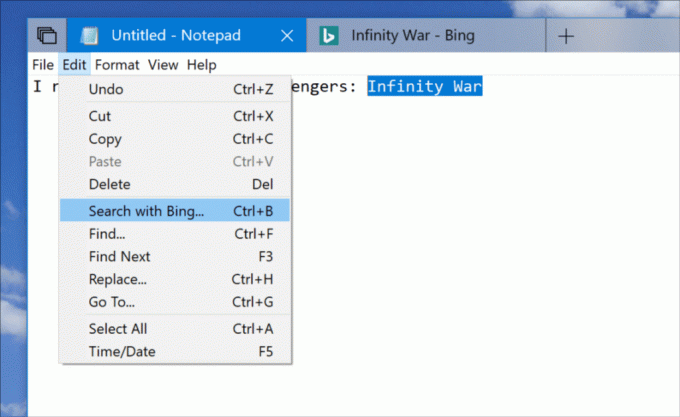
Ušetrite čas s ukážkami vyhľadávania!
Bolo skvelé vidieť vašu pozitívnu spätnú väzbu na webovú ukážku, ktorú sme pridali minulý rok a vývoj, ktorý sme v ňom urobili odvtedy. Teraz máme rozšírené ukážky na podporu aplikácií, dokumentov a ďalších. Ukážky vyhľadávania vám pomôžu:
- Vráťte sa k tomu, čo ste robili, ako napr nedávna relácia dokumentu Word alebo vzdialenej pracovnej plochy
- Naštartujte svoju úlohu, či už ide o novú schôdzu v Outlooku, rýchly komentár vo OneNote alebo zmenu nastavenia
- Rozlišujte medzi súbormi zobrazením ďalších informácií vrátane umiestnenia súboru, poslednej úpravy alebo autora
- Získajte prístup k rýchlym odpovediam z webu "Sú pre teba banány dobré?" “výška mt everest”
Rozšírili sme vyhľadávanie, aby ste mali prístup k informáciám a akciám v ukážke rýchlejšie ako kedykoľvek predtým. Ukážky sa budú časom aktualizovať a vylepšovať, pretože vyvíjame a pridávame ďalšie funkcie. Zostaňte naladení!
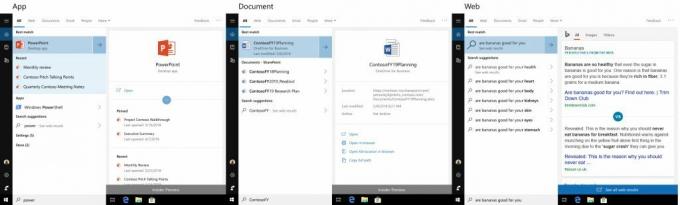
Spustite pomenovanie priečinkov dlaždíc
Možno ste si všimli tému spätnej väzby počas dnešného letu a toto oznámenie nie je iné. Chápeme, že prispôsobenie prostredia Windowsu je pre vás dôležité – dnes pridávame možnosť pomenovať priečinky dlaždíc! Ak chcete vytvoriť priečinok dlaždíc v ponuke Štart, jednoducho potiahnite jednu dlaždicu na druhú na sekundu a potom ju uvoľnite. Pokračujte v ukladaní toľko dlaždíc do priečinka, koľko chcete. Keď priečinok rozbalíte, zobrazí sa nová možnosť na jeho pomenovanie. Názov bude viditeľný, keď je priečinok stredný, široký alebo veľký. Ceníme si spätnú väzbu od každého, kto o to požiada!
Máte otázku týkajúcu sa nastavení?
Počuli sme vašu spätnú väzbu, že nastavenia môžu byť niekedy mätúce, preto pracujeme s Bingom na tom, aby sme niektoré z najčastejších otázok, ktoré počujeme, dostali priamo na samotné stránky Nastavenia. Časté otázky sú svojou povahou kontextové a ich cieľom je, aby ste rýchlo získali odpoveď, ktorú hľadáte na dokončenie konfiguračných úloh. Môže vám to dokonca pomôcť objaviť niečo, o čom ste nevedeli, že je to jedna z možností! Kliknutím na tieto otázky sa dostanete na Bing.com, kde sa zobrazí odpoveď.
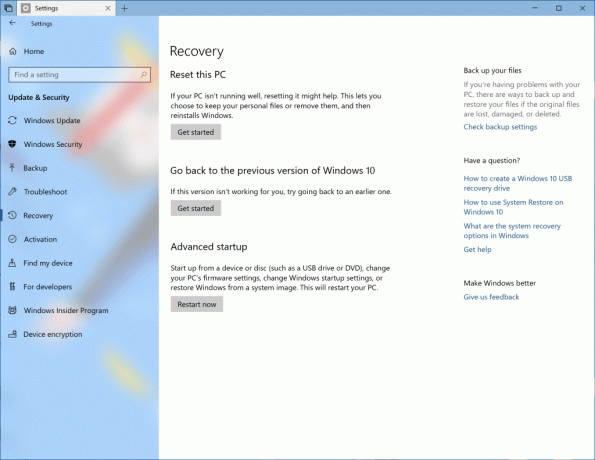
POZNÁMKA: V súčasnosti je táto skúsenosť podporovaná na všetkých en* trhoch (en-us, en-gb, en-ca, en-in, en-au).
Váš telefón a počítač vytvorili nové pripojenie
Z tohtotýždňových kľúčových prejavov zostavovania a Blogový príspevok Joea Belfiora na Microsoft 365, možno ste videli, čo sme si pre vás pripravili v budúcom vydaní zostavy Insider Preview. Existuje nový spôsob pripojte telefón k počítaču so systémom Windows 10, ktorý umožňuje okamžitý prístup k textovým správam, fotografiám a upozorneniam. Predstavte si, že jedným rýchlym pohybom dokážete rýchlo presunúť fotografie z telefónu do dokumentu v počítači – bez toho, aby ste museli vyberať telefón z vrecka. Dnes vám táto skúsenosť umožňuje prepojiť telefón s počítačom. Surfujte na webe na svojom telefóne, potom webovú stránku okamžite odošlite do počítača, aby ste mohli pokračovať tam, kde ste prestali, a pokračovať v tom, čo robíte – čítať, pozerať alebo prehliadať so všetkými výhodami väčšej obrazovky. S prepojeným telefónom je pokračovanie v počítači vzdialené jedno zdieľanie. Usilovne pracujeme na rozšírení týchto skúseností, takže aktualizácie nájdete tu.
- Opravili sme problém s dll z predchádzajúceho letu, ktorý mohol viesť k zlyhaniu programu explorer.exe každých pár minút.
- Opravili sme problém, ktorý spôsobil, že VPN po aktualizácii na predchádzajúcu zostavu potenciálne nefungovala.
- Opravili sme problém z predchádzajúcej zostavy, kedy sa po prijatí aktualizácií aplikácií z primárneho účtu počítača môže zdať, že aplikácie chýbajú v sekundárnych účtoch.
- Opravili sme problém z predchádzajúceho letu, ktorý mal za následok kontrolu chýb s chybou IRQ_NOT_LESS_OR_EQUAL v tcpip.sys.
- Opravili sme problém, kedy bolo pri maximalizácii okien v posledných niekoľkých obdobiach viditeľné ohraničenie.
- Aktualizovali sme dizajn tohto počítača, aby sa už nezobrazovalo miesto pre ikonu stavu cloudových súborov (ktorá na tejto stránke nie je relevantná).
- Panel nástrojov na vystrihovanie (s WIN + Shift + S) bude teraz nasledovať vami požadovaný motív, svetlý alebo tmavý.
- Opravili sme problém, ktorý mohol mať za následok, že sa panel Emoji a dotyková klávesnica nezobrazovali správne, ak boli vyvolané ihneď po reštartovaní explorer.exe.
- Ak sa váš počítač zasekne pri položke „Príprava na inštaláciu...“ niekde medzi 80 % až 100 % v službe Windows Update – buďte trpezliví a počkajte až 30 minút (alebo v niektorých prípadoch dlhšie ako 30 minút), kým sa táto fáza kompletný.
- Po dokončení prvého spustenia Windows Mixed Reality je OOBE čierny. Ovládače pohybu tiež nie sú rozpoznané v exkluzívnych aplikáciách. Pre zasvätených, ktorí chcú, aby Windows Mixed Reality fungovali – možno by ste mali zvážiť pozastavenie vytvárania nových verzií Insider Preview, kým sa tieto problémy nevyriešia. Zostavy Insider Preview môžete pozastaviť tak, že prejdete do časti Nastavenia > Aktualizácia a zabezpečenie > Program Windows Insider, stlačíte tlačidlo „Zastaviť zostavy Insider Preview“ a vyberiete možnosť „Pozastaviť aktualizácie na chvíľu“.
- Po prebudení z režimu spánku môže byť pracovná plocha na chvíľu viditeľná predtým, ako sa podľa očakávania zobrazí obrazovka uzamknutia.
- Keď používateľ služby Filmy a TV zamietne prístup k svojej knižnici videí (prostredníctvom možnosti „Povoliť aplikácii Filmy a TV prístup k vašej knižnici videí?“ vyskakovacie okno alebo cez nastavenia ochrany osobných údajov systému Windows), Filmy a TV zlyhávajú, keď používateľ prejde na kartu „Osobné“.
- Vieme o probléme, ktorý spôsobuje, že Moderátor pri vyvolaní kombinácie Alt + Tab číta dodatočný text, a pracujeme na oprave.
- Ak dokončíte nastavenie pre náhlavnú súpravu Windows Mixed Reality na tejto zostave, náhlavná súprava zostane čierna, kým sa neodpojí a znova nepripojí k počítaču.
- Nastaví UX pre desktopové aplikácie Office Win32 nie je konečný. Skúsenosti sa budú časom vylepšovať na základe spätnej väzby.
- Horná časť niektorých okien desktopových aplikácií Win32 sa môže objaviť mierne pod panelom kariet, keď sú vytvorené maximalizované. Ak chcete problém vyriešiť, obnovte a znova maximalizujte okno.
- Zatvorenie jednej karty môže niekedy minimalizovať celý súbor.
- Dlaždice a kaskádové okná vrátane funkcií ako „Zobraziť vedľa seba“ vo Worde nebudú fungovať pre neaktívne karty.
- Okno editora jazyka Office Visual Basic bude momentálne s kartami, ale v budúcnosti to nebude.
- Otvorenie dokumentu balíka Office, keď je v rovnakej aplikácii otvorený existujúci dokument, môže spôsobiť neúmyselné prepnutie na posledný aktívny dokument. Stane sa to aj pri zatváraní hárka v Exceli, zatiaľ čo ostatné hárky zostávajú otvorené.
- Miestne súbory alebo cloudové súbory iných spoločností ako Microsoft sa automaticky neobnovia a nebude poskytnuté žiadne chybové hlásenie, ktoré by používateľa na túto skutočnosť upozornilo.
Zdroj: Microsoft



